Windows 10 File Explorer ei tööta? Kuidas parandada

Kui teie Windows 10 explorer ei tööta, oleme teid kaitsnud. Lugege ajaveebi, et leida lahendus, kui failiuurija ei tööta.
Pole tähtis, mis rakenduste pood see on; see hakkab varem või hiljem probleeme katsetama. Mõned probleemid võivad olla olulisemad kui teised, kuid kahjuks ei saa neid kuidagi vältida.
Ei pruugi olla võimalik teada, milliseid probleeme võite katsetada näiteks Windows Store'iga, kuid nende üldised parandused saate proovida, kas see lahendab probleemi. Ärge muretsege, kui üldised parandused ei tööta, kuna on ka konkreetseid lahendusi, mida saate ka proovida.
Kui te ei ole väga tehnikatundlik, on viimane asi, mida võiksite teha, proovida midagi keerulist. Kui see on teie juhtum, oleks kõige parem proovida Windows Store'i rakenduste tõrkeotsingut.
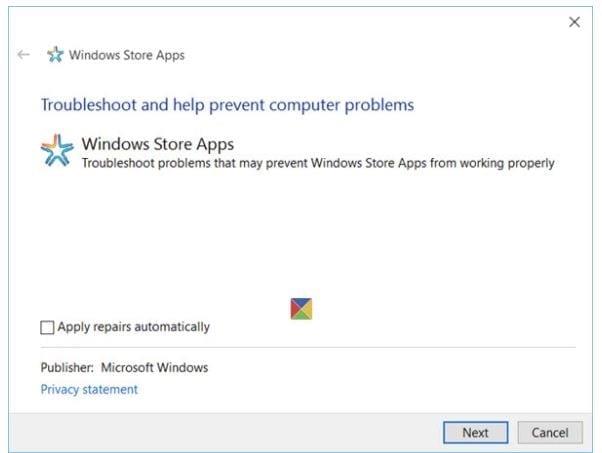
See on midagi, mis pole teie Windowsi arvutisse installitud, seega peate selle Microsofti veebisaidilt alla laadima. Vajalik versioon sõltub teie Windowsi versioonist, olgu selleks Windows 10 või 8 .
Diagnostika tõrkeotsingu viisard on vaikimisi valitud, avage see kindlasti. See ütleb teile, mida peate tegema, järgige juhiseid ja klõpsake edasiliikumiseks nuppu Edasi.
Veaotsing tuvastab ja lahendab probleemid ise, nii et te ei pea midagi tegema. See ei ole kindel viis iga probleemi lahendamiseks, kuid see on kindlasti proovimist väärt.
Kui teie probleem seisneb selles, et Windowsi pood ei avane üldse, peaks järgmine nõuanne aitama. Klassikaline näpunäide selle probleemi lahendamiseks on arvuti taaskäivitamine. Ma tean, et olete seda varem kuulnud, mõnikord piisab sellest.
Kui olete seda teinud ja ikka pole midagi muutunud, peate PowerShelli jaoks süsteemiotsingu tegema. Paremklõpsake soovitud tulemusel ja valige " Käivita administraatorina ".
Sisestage järgmine kood:
powershell -ExecutionPolicy Unrestricted Add-AppxPackage -DisableDevelopmentMode -Registreeri $Env:SystemRoot\WinStore\AppxManifest.xml
Kui kood on sisestatud, vajutage sisestusklahvi ja Windowsi pood peaks olema valmis.
Vahemälu tühjendamine on midagi, mida ei kasutata mitte ainult Windows Store'i probleemide lahendamiseks, vaid ka Androidi probleemide lahendamiseks. See nõuanne on lihtne ja kiire – kaks sõna, mis peaksid alati kirjeldama lahendust, mida proovite.
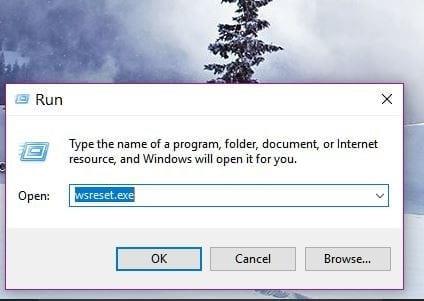
Vajutage Windows Key + R võti avatud Run . Kui see on avatud, tippige wsreset.exe ja klõpsake nuppu OK . Ärge paanitsege, kui näete tühja käsurealt, vahemälu tühjendatakse. Kogu protsess peaks kestma umbes 10 sekundit ja siis aken sulgub iseenesest. Windowsi pood peaks automaatselt sulguma.
Kui saate vähemalt veateate ja see on ühendusega seotud, peaks registri redigeerimine teie jaoks asjad parandama. See võib juhtuda rakenduse allalaadimisel, Windowsi poe avamisel või isegi rakenduse värskendamisel.
Kontrollige kindlasti veel kord, kas olete juhised õigesti järginud, sest kui midagi valesti loete ja teete vea, muudate asja hullemaks.
Avage kast Käivita, vajutades Windowsi klahvi ja klahvi R. Seekord tippige regedit ja klõpsake nuppu OK. Kui see on avatud, kasutage vasakpoolseid kaustu, et minna järgmisele teele: HKEY_LOCAL_MACHINE\SOFTWARE\Microsoft\WindowsNT\CurrentVersion\NetworkList\Profiles
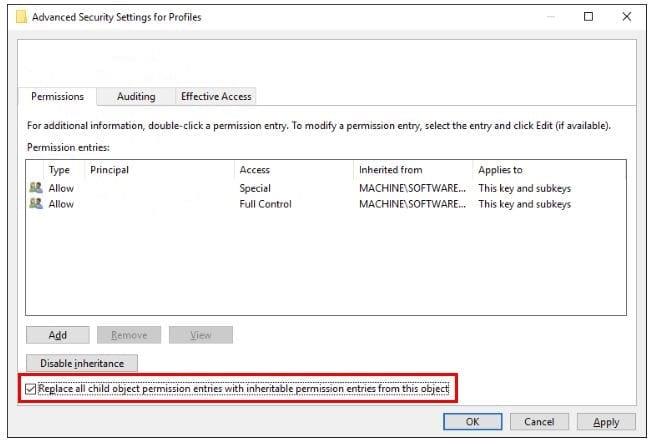
Nüüd paremklõpsake profiilil ja valige Õigused. Klõpsake nuppu Täpsemalt ja valige suvand Asenda kõik alamobjekti loakirjed sellelt objektilt päritavate lubade kirjetega ja valige OK.
Asjade lõpetamiseks peate arvuti taaskäivitama. Kui see on valmis, kontrollige kindlasti, kas Windowsi pood töötab.
Varem või hiljem ilmnevad probleemid, kuid hea uudis on see, et enamikul neist on lahendus. Peate lihtsalt proovima ja vaatama, milline lahendus on õige. Kuidas tulete toime Windowsi poe probleemidega? Jäta kommentaar ja ütle meile.
Kui teie Windows 10 explorer ei tööta, oleme teid kaitsnud. Lugege ajaveebi, et leida lahendus, kui failiuurija ei tööta.
File Explorer on Windows 10 põhifunktsioon, mis võimaldab hõlpsasti leida ja hallata faile. Õppige, kuidas konfigureerida File Explorer avama "Seda arvutit" alates arvuti käivitamisest.
Iga arvutiga ühendatud seadet ja selle sees olevaid komponente haldavad seadmedraiverid. Draiverite värskendamine Windows 10-s on oluline mitmesuguste probleemide vältimiseks.
Kas näete File Explorer ei reageeri veateadet? Siit leiate tõhusad lahendused, et lahendada Windows 10 mittetöötava File Exploreri probleem.
Kuidas saada Windows 10-s abi - leidke parimad lahendused pea iga küsimusele, mis teil Microsoft Windows 10 kohta on.
Failiuurija ei reageeri tõrge Windows 10-s. File Explorer või Windows Exploreri protsess ei tööta operatsioonisüsteemis Windows 10. Hangi uued lahendused.
Windows 10 mäluleke ilmneb siis, kui teie kasutatav rakendus ei tagastanud ressursse teie süsteemi pärast selle rakenduse kasutamise lõpetamist. Kui see juhtub, ei saa te arvutis muude ülesannetega töötada, kuna arvutil pole töötamiseks piisavalt RAM-i.
Kui me viitame pilvele, räägime salvestussüsteemist, mis hoiab andmeid salvestatuna ja Internetis juurdepääsetavana. Viimastel aastatel on Google Drive, Dropbox, iCloud ja muud sarnased mugavad andmesalvestusvõimalused kasutajaid veennud pilveserveri eelistes.
Kui installisite või värskendasite hiljuti Windows 10, võib teil esineda probleeme WiFi-ga. Oleme siin, et aidata.
Kui kasutate Windows 10 ja Microsofti uut Edge'i brauserit, võite küsida, kuidas saate Adobe Flashi välja lülitada. Vaikimisi on Microsoft Edge sisseehitatud Adobe Flashi tugi, nii et see on põhimõtteliselt kogu aeg lubatud.
Olenemata sellest, kas plaanite uuendada oma Windows XP, Vista, 7 või 8 masinat Windows 10-le või osta uue arvuti, millel on eelinstallitud Windows 10, saate Windows Easy Transferi abil kopeerida kõik oma failid ja sätted vanast masinast või vanast versioonist. Selles artiklis tutvustame teile Windows Easy Transferi konfigureerimise juhiseid.
See on tühine, kuid tõsi. Elu pisiasjad võivad meile pakkuda tohutut rõõmu: lapse esimesed sammud, täiuslikult küpsetatud praad või värske kauni pildi nägemine arvuti töölaua taustaks.
Alates sellest ajast, kui Apple graafilise liidese kontseptsiooni Xeroxilt “laenatas” ja ka Microsoft selle omakorda “laenatas”, on hiirekursor olnud keskne osa sellest, kuidas me oma arvutitega suhtleme. Nii et kujutage ette, milline šokk on arvuti käivitamisel, kui avastate, et hiirekursor puudub.
Kui soovite eemaldada Microsoft Edge'i oma Windows 10 arvutist, lugege seda. Üldiselt pole mõtet Edge'i täielikult keelata – see võib teie operatsioonisüsteemiga põhjustada soovimatuid probleeme.
Kui klõpsate Windows 10 nupul Start, näete, et liides on jagatud kolmeks eraldi osaks: vasakpoolsed väikesed nupud, keskel rakenduste ja programmide loend ning paremal staatilised või dünaamilised paanid. -käe pool. Saate kohandada paljusid Start-menüü välimust ja olemust, sealhulgas vasakpoolses menüüs kuvatavate kaustade või linkide loendit.
Nagu mainisin varem Windows 7 ja Windows 10 võrdlevas artiklis, on tegumihaldur täielikult ümber kujundatud. Seda on nüüd vaikimisi palju lihtsam kasutada, kuid kui soovite tõesti saada kõiki üksikasju nagu varem, saate need siiski hankida.
Peaaegu kõigil Windowsi uutel versioonidel on palju komponente, mis on võetud OS-i eelmistest versioonidest. Enamasti on see vana tarkvara parem versioon.
Kaasaegsed operatsioonisüsteemid kasutavad rohkem ressursse kui kunagi varem. Tavaliselt pole see probleem, kuna sellised platvormid nagu Windows, macOS ja enamik Linuxi distributsioone on optimeeritud kaasaegse arvutiriistvara jaoks.
Kui teie kodus või töökohas on arvutivõrk, peate kontrollima, millised kasutajad või rakendused saavad selles süsteemis asju muuta. Üks võimalus volitamata muudatuste vältimiseks on võrguadministraatoriks üks inimene.
Kui olete kasutanud Windows 10 ja pole Cortanat kasutama hakanud, võite olla huvitatud selle proovimisest. Põhimõtteliselt on see Siri ja Google Assistanti Microsofti versioon, kuid see on integreeritud otse Windowsi.
Kui teie Windows 10 explorer ei tööta, oleme teid kaitsnud. Lugege ajaveebi, et leida lahendus, kui failiuurija ei tööta.
Kuidas värskendada draivereid Windows 11-s probleemide lahendamiseks ja seadmete ühilduvuse tagamiseks.
File Explorer on Windows 10 põhifunktsioon, mis võimaldab hõlpsasti leida ja hallata faile. Õppige, kuidas konfigureerida File Explorer avama "Seda arvutit" alates arvuti käivitamisest.
Kuidas kasutada Windows 11 otsingut tõhusalt ja kiiresti. Hanki kasulikud näpunäited ja parimad praktikad Windows 11 otsingufunktsiooni jaoks.
Iga arvutiga ühendatud seadet ja selle sees olevaid komponente haldavad seadmedraiverid. Draiverite värskendamine Windows 10-s on oluline mitmesuguste probleemide vältimiseks.
Kas näete File Explorer ei reageeri veateadet? Siit leiate tõhusad lahendused, et lahendada Windows 10 mittetöötava File Exploreri probleem.
Kuidas saada Windows 10-s abi - leidke parimad lahendused pea iga küsimusele, mis teil Microsoft Windows 10 kohta on.
Failiuurija ei reageeri tõrge Windows 10-s. File Explorer või Windows Exploreri protsess ei tööta operatsioonisüsteemis Windows 10. Hangi uued lahendused.
Uuri, kuidas tuua tagasi "Minu arvuti" ikoon Windows 11-s ja avada see lihtsalt, et pääseda oma failidele ja seadetele.
Kas te ei saa Windows 11 arvutis faile ja kaustu avada? Siit leiate teavet selle kohta, kuidas parandada, et Explorer.exe ei laadita käivitamisel ja tööle naasta.






















